|
|
| データシート設定 |
これまでに受けたメールや電話でのお問い合わせのデータを整理して管理・利用するためのデータシートを作成する事ができます。
データシートの作成・編集・削除や、データシートのサービスを開始・停止することも可能です。 |
|
 |
 データシート設定 データシート設定 |
|
| 1.”データシート設定”リンクをクリックする |
| サブメニュー上部に表示されている”データシート設定”リンクをクリックして下さい。 |
|
| ■ ”データシート設定”リンク |
 |
|
 |
 データシートの作成 データシートの作成 |
|
| 1.[新規データシート作成]ボタンをクリック |
| 新たにデータシートの作成を行う場合は、[新規データシート作成]ボタンをクリックしてください。 |
|
| ■ データシート設定画面の[新規データシート作成]ボタン |
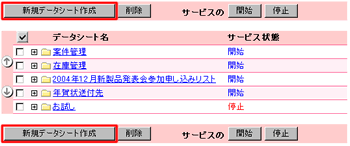 |
 |
 |
| 2.データシート名を入力 |
| 作成するデータシートの名称を入力してください。 |
|
| データシート名 |
データシートの名称を入力してください。 |
| ■ データシート作成画面の[OK]ボタン |
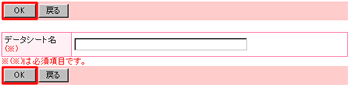 |
 |
 |
| 3.[OK]ボタンをクリック |
| データシート名の入力が終わりましたら[OK]ボタンをクリックしてください。 |
|
 |
 データシートの変更 データシートの変更 |
|
| 1.”データシート名”リンクをクリック |
| データシート設定一覧の”データシート名”リンクをクリックしてください。 |
|
| ■ データシート設定一覧の”データシート名”リンク |
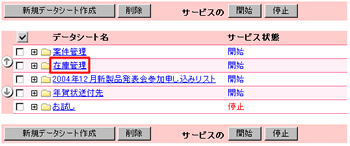 |
 |
 |
|
|
| ■ データシート変更画面の[OK]ボタン |
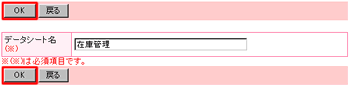 |
 |
 |
| 3.[OK]ボタンをクリック |
| ”データシート名”の変更が終わりましたら[OK]ボタンをクリックしてください。 |
|
 |
 データシートの削除 データシートの削除 |
|
| 1.データシートを選択 |
| データシート設定一覧の中から削除するデータシートを選択します。 |
|
| ■ データシートを選択 |
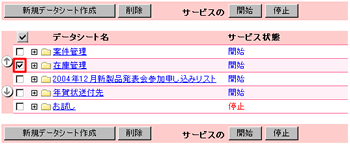 |
 |
 |
| 2.[削除]ボタンをクリック |
| [削除]ボタンをクリックしてください。 |
|
| ■ データシート設定一覧の[削除]ボタン |
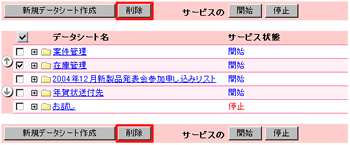 |
 |
 |
 データシートの開始/停止 データシートの開始/停止 |
|
| 1.データシートを選択 |
| データシート設定一覧の中から開始又は、停止するデータシートを選択します。 |
|
| ■ データシートを選択 |
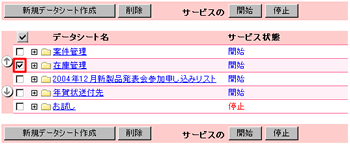 |
 |
 |
| 2.[開始]又は、[停止]ボタンをクリック |
| [開始]又は、[停止]ボタンをクリックしてください。 |
|
| ■ データシート設定一覧の[開始]又は、[停止]ボタン |
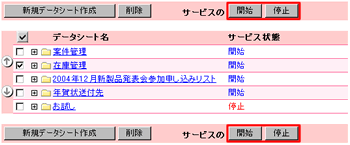 |
 |
 |
|
|

